notepad支持跨设备访问,无论是桌面电脑、平板还是手机,都能轻松同步您的笔记,实现无缝的信息管理。同时,其内置的实时协作功能更让团队工作变得高效流畅,多人同时编辑、实时查看更改。
Notepad特点
- 无需注册:用户只需设置一个密码即可开始使用服务,简化了初次使用的流程。
- 跨平台兼容:支持多种设备访问,包括但不限于PC、平板电脑以及智能手机等,方便用户在不同设备间同步信息。
- 实时协作:允许多人同时编辑同一份文档,并能看到彼此所做的更改,非常适合团队合作场景。
- 多场景应用:该应用不仅适用于个人日记/日志记录、学习笔记整理等场景。
使用Compose安装Notepad
1、先在任意位置创建一个notepad文件夹,用于存放docker-compose.yaml文件,参考如下
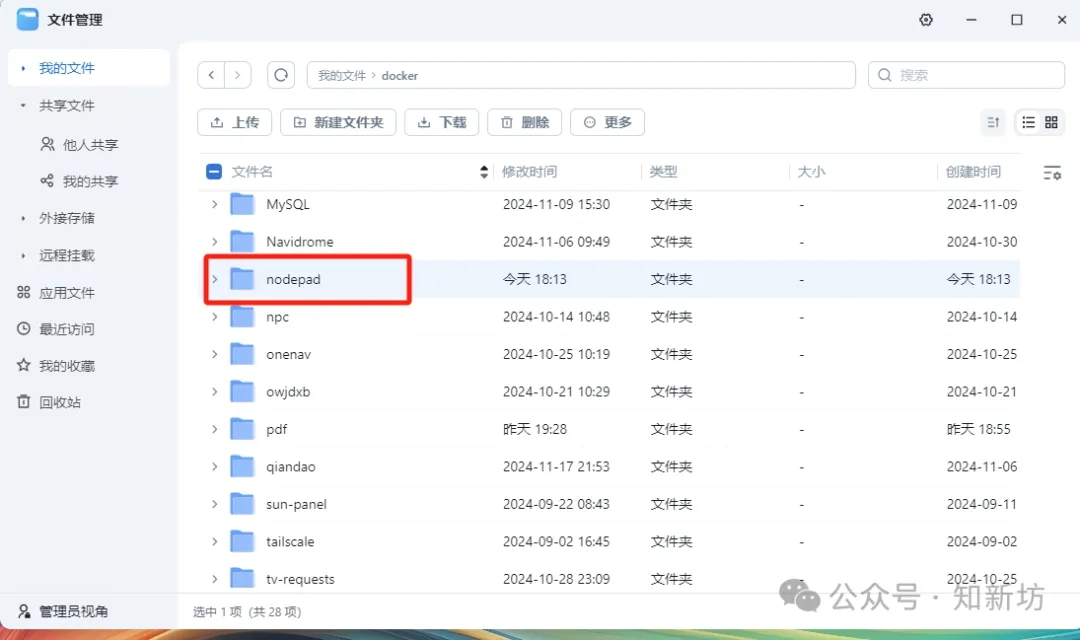
2、使用docker的compose方式构建,点击新增项目
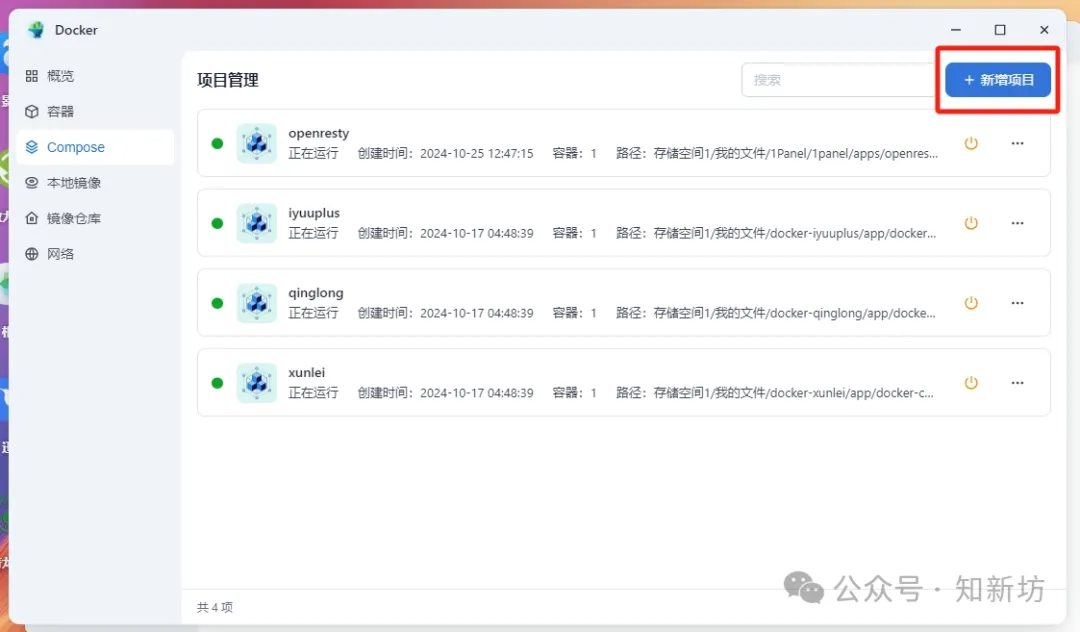
3、输入项目名称,路径选择你刚刚创建的notepad文件夹,点击创建docker-compose.yml把以下代码拷贝进去,创建项目后立即启动打钩
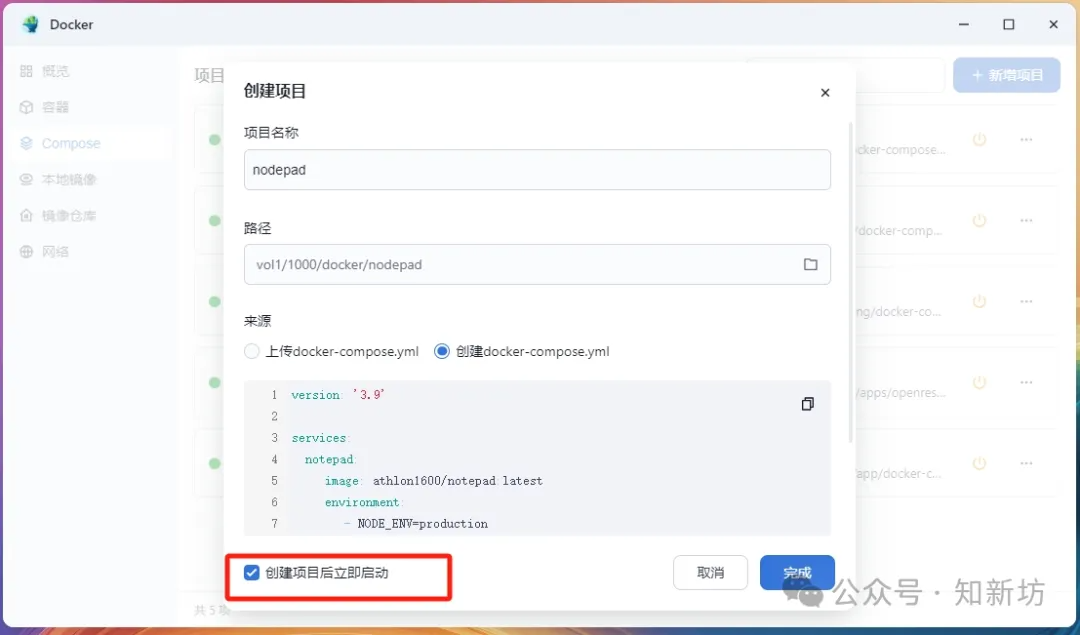
其中将/vol1/1000/docker/nodepad/public和/vol1/1000/docker/nodepad/storage换成你自己的路径,其中8760端口你可以任意更换,没有被占用就行。
version: '3.9'
services:
notepad:
image: athlon1600/notepad:latest
environment:
- NODE_ENV=production
volumes:
- /vol1/1000/docker/nodepad/public:/app/backend/public
- /vol1/1000/docker/nodepad/storage:/app/backend/storage
ports:
- "8760:3000"
container_name: notepad_container
restart: always
点击完成,等待构建完成,如下图
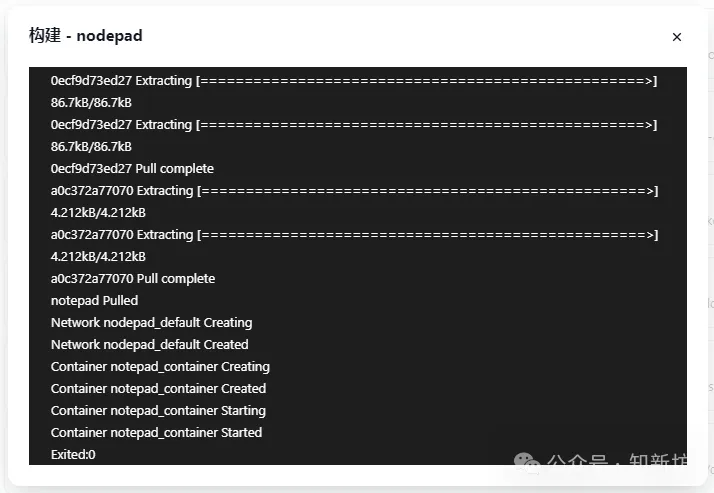
5、访问
浏览器打开http://ip:8760
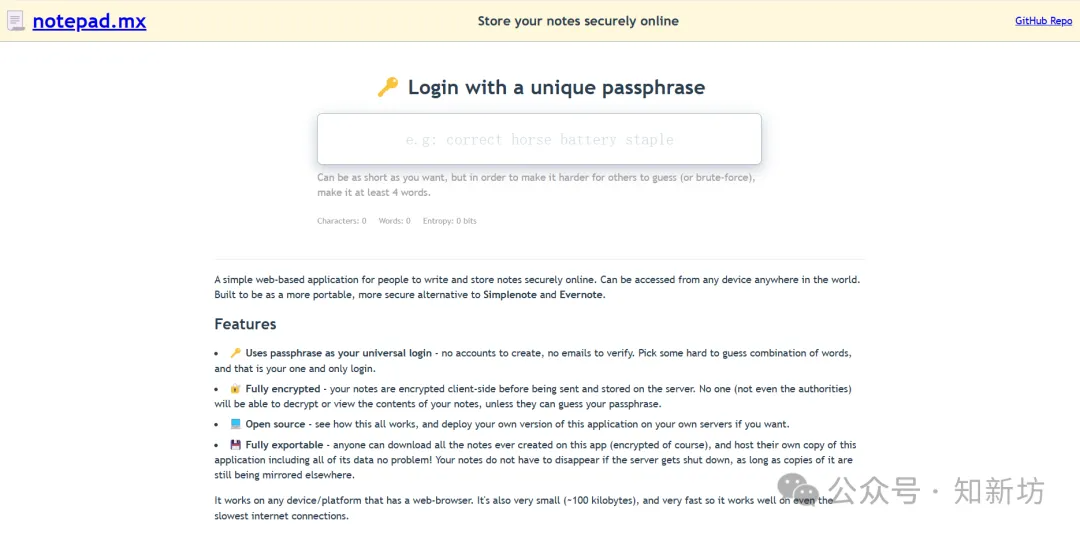
6、使用教程
默认访问http://ip:8760就会让你输入验证密码,初次使用输入验证密码就会创建一个Notepad文本。
一个验证密码代表一个Notepad文本,也就是说,我只要输入正确的验证密码就可以打开对应的Notepad文本编辑页。
只要访问http://ip:8760默认页面就是下图,输入验证密码创建或者打开Notepad文本编辑页
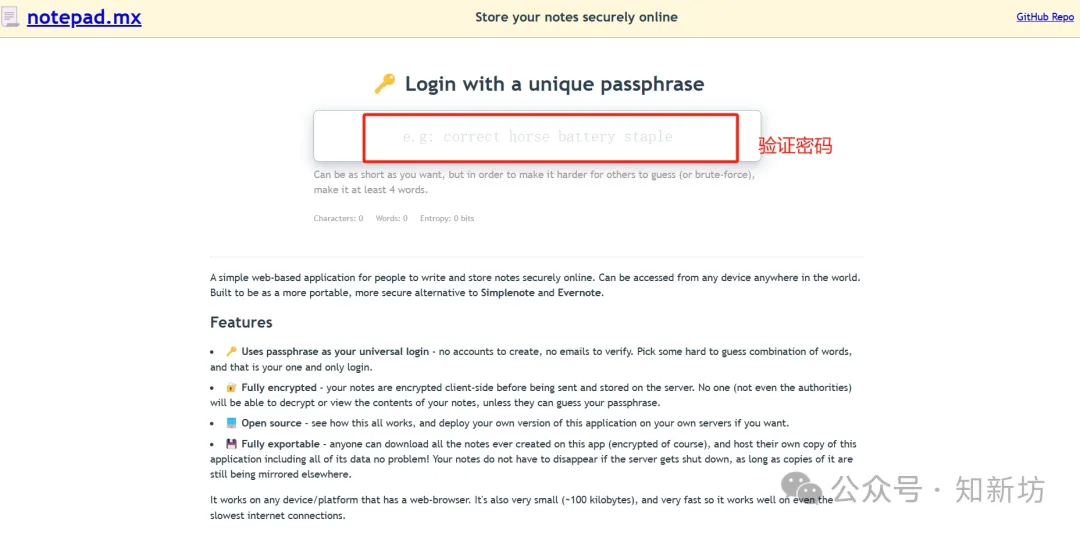
输入验证码密码进入编辑页面
比如我在办公室使用验证密码123456创建了一个Notepad文本,并且在里面写了大量的代码或者笔记,然后回到家我再输入123456就能打开在办公室写的代码文本。
输入代码后会自动保存,想要删除整个文本就点击右下角的Delete Forever删除
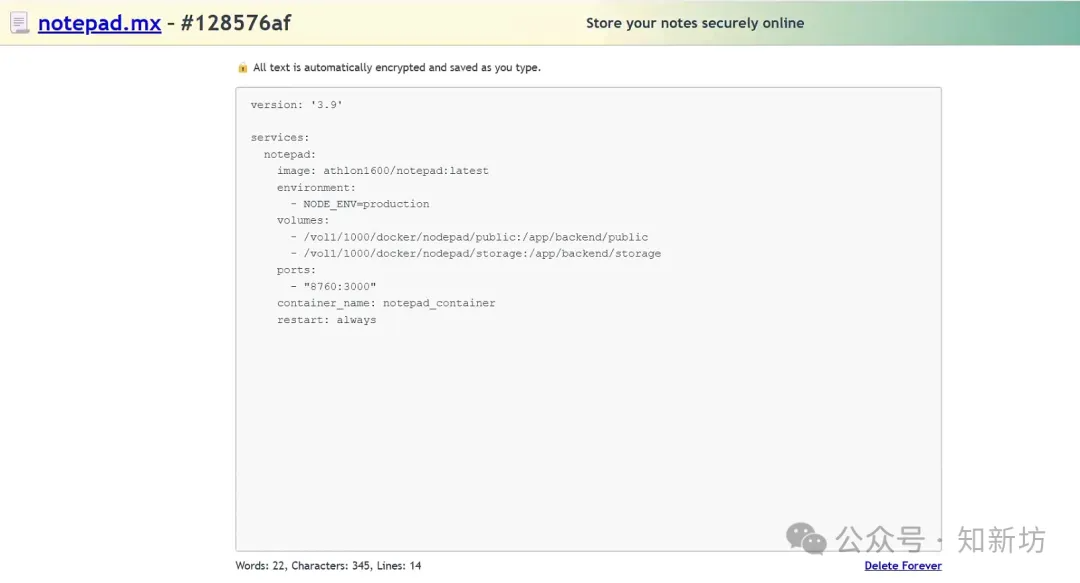
|